Tässä artikkelissa olemme selostaneet parhaita tapoja ladata Logitech C920 -verkkokameran ajurit Windows 10:lle ja vanhemmille versioille. Jatka lukemista saadaksesi tietää niistä.
Jos sinun Logitech C920 -verkkokamera ei toimi tai Windows 10 -tietokoneesi ei enää tunnista sitä, älä panikoi. Se ei ole vaikea ratkaista ongelma. Korjataksesi sen, sinun tarvitsee vain ladata ja päivittää Logitech C920 -ajurit uusimpiin versioihinsa. Siksi olemme tehneet sinulle tämän vaiheittaisen Logitech HD Pro Webcam C920 -ajurin lataus-, asennus- ja päivitysoppaan helpottaaksemme työtäsi.
Joten, tuhlaamatta aikaa, siirrytään suoraan menetelmiin, joilla voit ladata Logitech C920 Pro HD web-kameran ohjain Windows 10:lle ja käyttöjärjestelmän vanhemmat versiot.
Suositeltava menetelmä Logitech C920 -verkkokameran ajurien lataamiseen
Jos sinulla ei ole paljon aikaa ja kärsivällisyyttä ladata ja asentaa uusimmat Logitech C920 -ajurit manuaalisesti Windows 10, suosittelemme, että teet sen automaattisesti erillisen ohjelman, kuten Bit Driver, avulla Päivittäjä. Kun tämä ohjelma on asennettu tietokoneellesi, saat uusimman version kaikista ohjaimista automaattisesti yhdellä napsautuksella.

Menetelmät Logitech C920 -verkkokamera-ajurien lataamiseen ja päivittämiseen Windows 10:ssä
Voit ladata Logitech HD Pro Webcam C920 -ohjaimen ja päivittää sen Windows-tietokoneellesi hetkessä noudattamalla alla jaettuja menetelmiä.
Tapa 1: Lataa Logitech C920 -ajurit viralliselta verkkosivustolta
Voit milloin tahansa etsiä valmistajan viralliselta verkkosivustolta sopivan ohjaimen Logitech HD Pro Webcam C920:lle. Alla on ohjeet, joita voit noudattaa ladataksesi ja asentaaksesi Logitech-webcam C920 -ajurit manuaalisesti Logitechin tukisivustolta.
- Vieraile Logitechin virallisilla verkkosivuilla.
- Vie hiiren osoitin päälle Tuki -osio sivun yläreunassa ja napsauta sitten Lataukset.

- Syötä sen jälkeen hakukenttään c920 ja valitse sama ehdotusluettelosta.
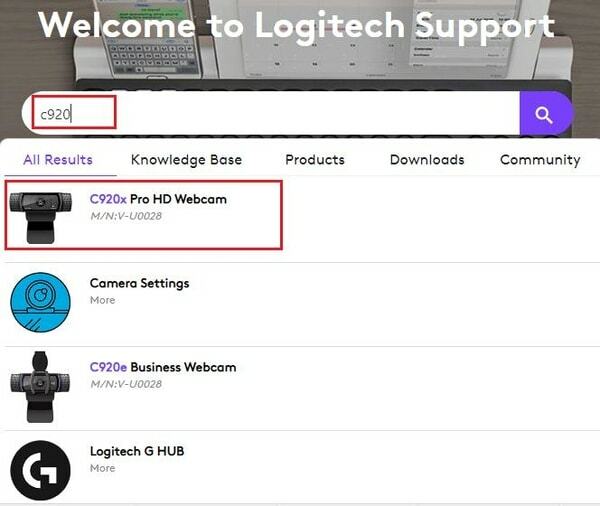
- Valitse seuraavaksi Lataukset -vaihtoehto sivun vasemmassa reunassa olevasta navigointiruudusta.
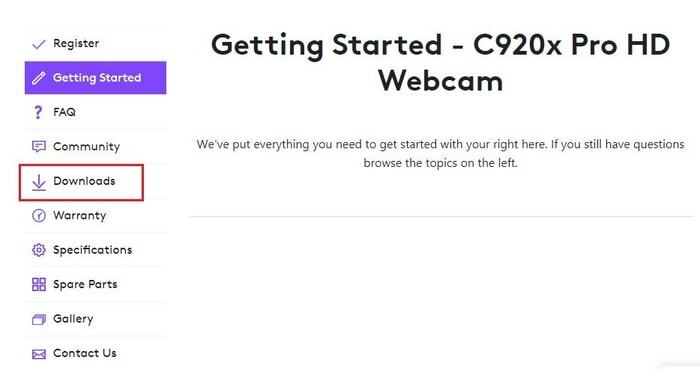
- Valitse seuraavassa näytössä käyttöjärjestelmäsi oikea versio avattavasta valikosta ja napsauta sitten Lataa nyt -painiketta.
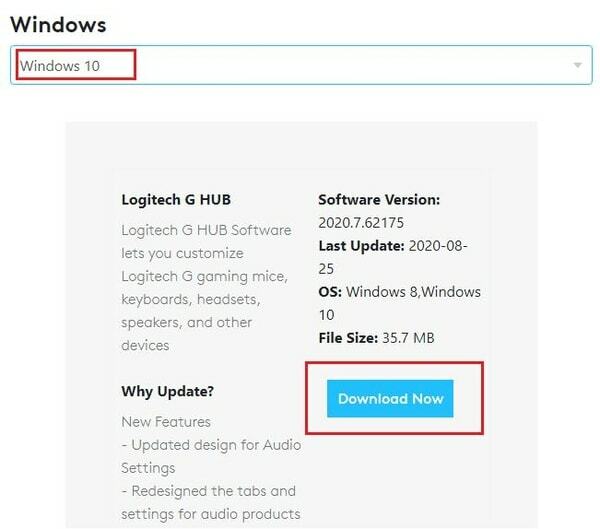
- Kun Logitech C920 -verkkokameran ohjainten lataus on valmis, avaa ladattu asennustiedosto kaksoisnapsauttamalla sitä.
- Asenna sitten Logitech C920 -ohjaimet Windows 10 -käyttöjärjestelmään noudattamalla näytön ohjeita.
Lue myös: 13 parasta ilmaista verkkokameraohjelmistoa Windows 10:lle, 8:lle ja 7:lle (2021)
Tapa 2: Logitech HD Pro Webcam C920 -ohjaimen lataus Laitehallinnan kautta
Windows Device Manager on toinen kohde, josta voit ladata Logitech C920 -verkkokameran ajurit manuaalisesti ja asentaa ne kannettavaan tietokoneeseen tai pöytätietokoneeseen. Alla on yksityiskohtaiset vaiheet saman tekemiseksi.
- Käynnistä Juosta valintaikkuna käyttämällä yhdistelmää Windows logo ja R
- Suorita-valintaikkunassa kirjoita devmgmt.msc avataksesi Laitehallinta-sovelluksen.

- Vieritä nyt alas kohtaan Kuvauslaitteet tai Kamerat luokkaa ja laajentaa sitä.
- Napsauta verkkokameraasi hiiren kakkospainikkeella ja valitse Päivitä ohjain käytettävissä olevista vaihtoehdoista.

- Valitse seuraavassa näytössä ensimmäinen vaihtoehto, eli Etsi päivitetty ohjainohjelmisto automaattisesti.
- Tämän jälkeen Windows-käyttöjärjestelmä etsii sopivan Logitech webcam C920 -ohjaimen ja päivittää sen tietokoneellesi.
Lue myös: 5 älykästä tapaa parantaa pelin suorituskykyä Windows PC: llä
Tapa 3: Logitech C920 -verkkokameran ohjainlataukset Bit Driver Updaterin kautta (suositus)
On yleisesti tiedossa, että ohjainten lataaminen tai päivittäminen manuaalisesti on työläs prosessi ja vaatii korkeatasoista teknistä asiantuntemusta. Tästä syystä suosittelemme, että päivität tai lataat Logitech C920 -ajurit Windows 10 -käyttöjärjestelmään automaattisesti Bit Driver Updater.
Tämä ohjelmisto pystyy suorittamaan perusteellisia ohjaintarkistuksia ja asentamaan uusimmat WHQL-sertifioidut ohjainpäivitykset automaattisesti muutaman napsautuksen jälkeen. Kyllä, sinun täytyy silti pyytää sormiasi tekemään napsautuksia, mutta työ ei ole teknistä. Näin käytät sitä.
- Lataa, asenna ja käynnistä Bit Driver Updater.

- Anna ohjelmiston skannata tietokoneesi automaattisesti tai napsauta Skannausohjaimet -painiketta käynnistääksesi manuaalisen skannauksen.
- Kun saat skannausraportin, napsauta Päivitä nyt -painike sijoitettu Logitech C920 Pro HD -verkkokameraohjaimen viereen.
Lue myös: 22 Paras ilmainen ohjainpäivitys Windows 10:lle, 8:lle, 7:lle vuonna 2021 [Päivitetty]
Viimeiset sanat: Logitech C920 -verkkokamera-ajurien lataus Windows 10:lle
Tämän viestin kautta opimme erilaisia tapoja ladata ja asentaa Logitech C920 -ajureita Windows 10:een. Voit käyttää mitä tahansa yllä selitetyistä lähestymistavoista tarpeidesi mukaan. Mutta jos haluat säästää arvokasta aikaasi, suosittelemme valitsemaan automaattisen menetelmän Bit Driver Updaterin kautta.
Jos tiedät parempia tapoja suorittaa Logitech C920 -ohjaimen lataustehtävä, kerro meille tästä pudottamalla kommentti alla olevaan osioon.
